Operační systém Android 6.0 je platformou, která je kompatibilní s velkou škálou současných zařízení. Ačkoliv některé firmy už začaly s implementací Androidu Marshmallow, spousta telefonů stále čeká na aktualizaci. Pokud se váš smartphone s Androidem dočkal upgradu na verzi 6.0, možná jste zaznamenali, že jeho výchozí konfigurace USB je nastavena na režim nabíjení při každém připojení k počítači. Jestliže si přejete toto nové chování USB změnit, jste na správném místě. Následující návod vám krok za krokem ukáže, jak upravit nastavení USB na vašem Androidu.
Změna nastavení USB v Androidu 6.0
Po připojení vašeho zařízení s Androidem k počítači se vám standardně zobrazí nabídka s volbami, které v Androidu 6.0 nejsou dostupné.
-
Pouze nabíjení: V tomto módu se telefon pouze nabíjí a počítač slouží jako zdroj energie.
-
Media Transfer Protocol (MTP): Tento režim se používá pro přenos multimediálních souborů mezi telefonem a počítačem.
-
Remote Network Driver Interface Specification (RNDIS): Jedná se o USB ethernetový adaptér, který umožňuje sdílení mobilního internetu s počítačem.
-
Picture Transfer Protocol (PTP): Tento protokol slouží k přenosu fotografií z fotoaparátu nebo podobných zařízení do počítače. Po připojení zařízení v tomto režimu ho počítač rozpozná jako fotoaparát.
Poznámka: Rozhraní nastavení se mohou mírně lišit v závislosti na výrobci vašeho telefonu. Před změnou nastavení se ujistěte, že máte správný postup pro svůj konkrétní model. V tomto návodu používáme jako příklad telefon Redmi Note 8.
Krok 1: Aktivace možností pro vývojáře
Změna nastavení USB v Androidu je poměrně jednoduchá a obejdete se bez instalace aplikací třetích stran. Nejdříve je však nutné povolit možnosti pro vývojáře. Postupujte podle následujících kroků:
1. Otevřete Nastavení.
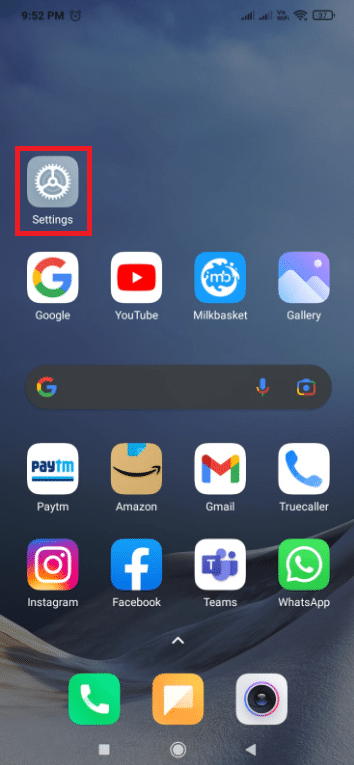
2. Klepněte na možnost O telefonu.
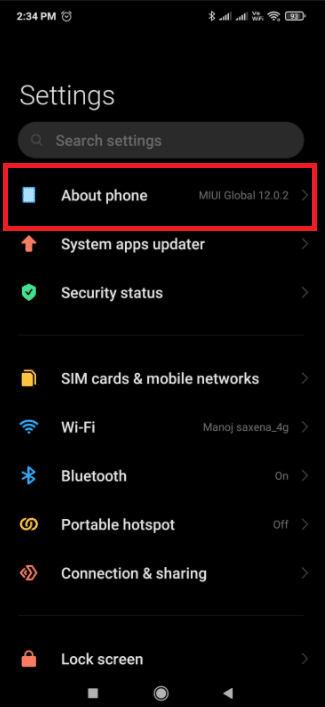
3. Najděte položku Verze MIUI a 5-7 krát na ni klepněte.
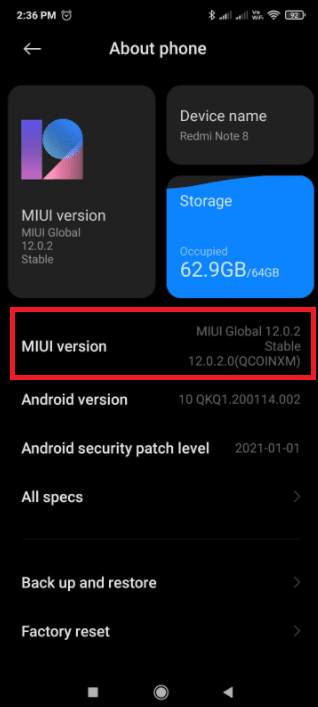
4. Po několika sekundách se vám zobrazí potvrzovací hláška, že jste se stali vývojářem (nebo něco podobného).
Nyní byste měli mít přístup k možnostem pro vývojáře.
Krok 2: Změna výchozí konfigurace USB
Po aktivaci vývojářských možností můžete jednoduše změnit výchozí konfiguraci USB a vybrat si preferovaný režim při připojování zařízení s Androidem 6.0 k počítači. Zde je postup, jak změnit nastavení USB v Androidu:
1. Spusťte aplikaci Nastavení.
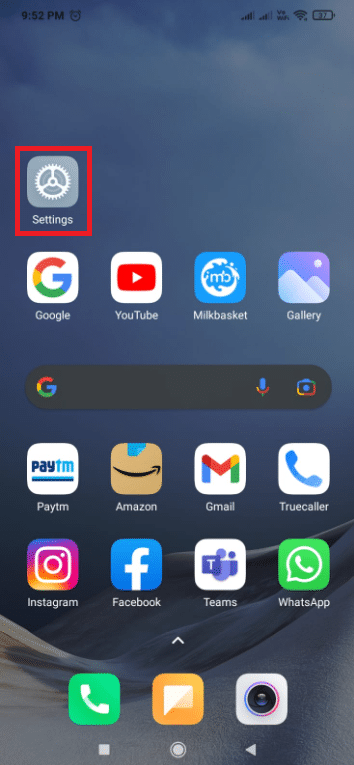
2. Klepněte na možnost Další nastavení.
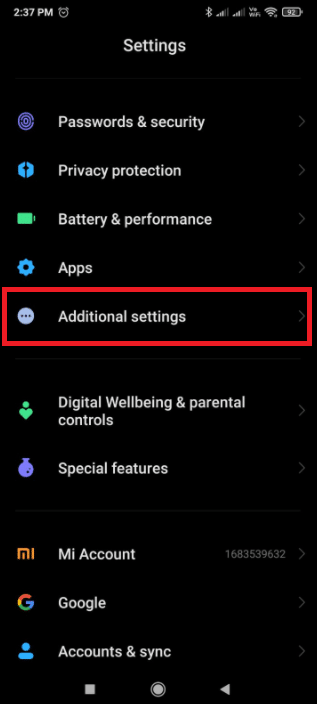
3. Klepněte na Možnosti pro vývojáře.
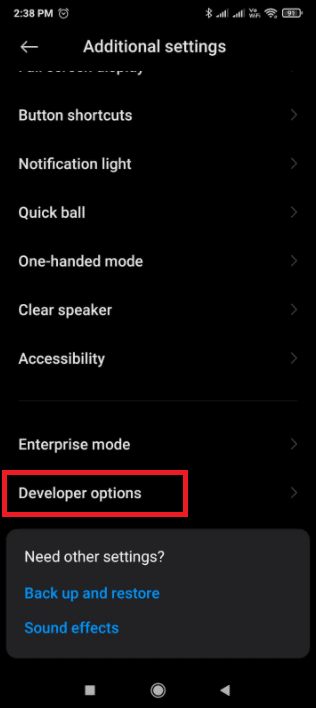
4. V sekci Sítě klepněte na Výchozí konfigurace USB.
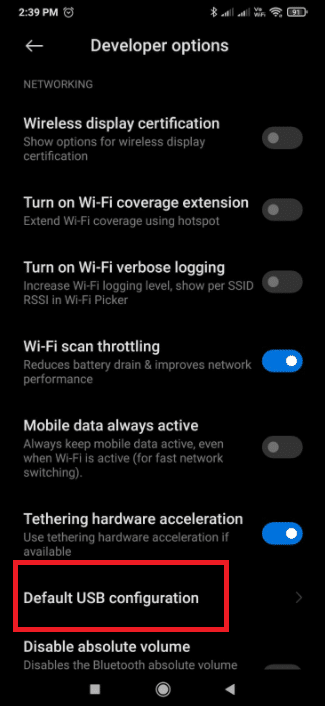
5. Vyberte preferovaný výchozí režim USB.
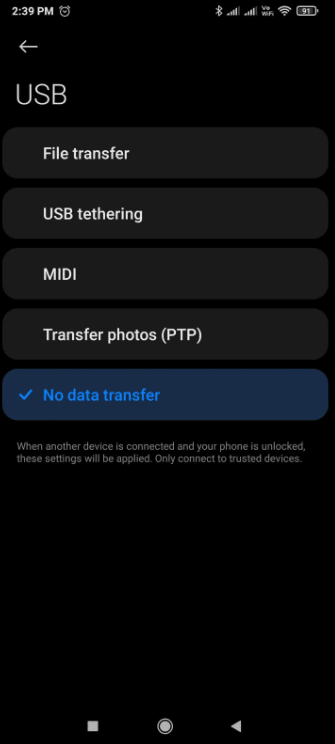
6. Nyní připojte telefon k počítači.
7. Pokud se vaše zařízení nezobrazuje v Průzkumníku souborů, zkontrolujte, zda systém Windows instaluje ovladače. Pokud ano, nechte systém Windows dokončit instalaci ovladačů, aniž byste zařízení odpojovali.
8. Po dokončení instalace ovladačů odpojte telefon od počítače.
9. Při příštím připojení telefonu k počítači se automaticky aktivuje režim USB, který jste si vybrali v kroku 5.
Často kladené otázky (FAQ)
Otázka 1: Jak automaticky zapnout sdílení internetu přes USB?
Odpověď: Váš telefon musí mít Android 4.2 nebo vyšší. Aktivujte možnosti pro vývojáře sedminásobným klepnutím na Číslo sestavení. Umístění této volby se může lišit v závislosti na verzi Androidu. V Androidu 9 a novějších (API úroveň 28) najdete Číslo sestavení v Nastavení > O telefonu > Číslo sestavení.
Otázka 2: Jak aktivuji USB na Androidu?
Odpověď: Pro výběr protokolu USB připojení otevřete Nastavení, přejděte do Úložiště, stiskněte tlačítko nabídky a vyberte možnost USB připojení k počítači. Pokud je vaše zařízení připojeno k počítači přes USB, protokol, který se používá, se zobrazí na obrazovce.
***
Doufáme, že vám tento návod pomohl pochopit, jak změnit nastavení USB v Androidu. Pokud máte jakékoli dotazy nebo návrhy, neváhejte je napsat do sekce komentářů.